Apple Watch har ett imponerande antal funktioner, och en användbar funktion är Family Setup-funktionen. Den här funktionen låter dig spåra andra medlemmar i din familj och kontrollera deras tekniska användning. Nedan går vi in på den här funktionen, hur den fungerar och hur man ställer in den.
Innehåll
- Vad är Family Setup på Apple Watch?
-
Hur ställer du in familjekonfigurationen för Apple Watch?
- Relaterade inlägg:
Vad är Family Setup på Apple Watch?
Family Setup-funktionen är en GPS-spårare. Det är särskilt användbart om du behöver veta var dina barn är. Men vuxna använder det ibland för att veta var någon är när de kommer för sent eller till och med bara för att se till att människor håller sig säkra.
Family Setup är dock mer anpassad för barn. Funktionen låter vårdnadshavare ställa in en Apple Watch bara för sina barn. Family Setup-funktionen låter dig ange vilka appar och tjänster ett barn får använda och till och med vem de kan skicka meddelanden till, förutom GPS-spårningsfunktionen.
Funktionen låter dig också se var dina barn är vid varje given tidpunkt med hjälp av appen Hitta mitt. Du kan se var ditt barn är på en karta, få aviseringar när de lämnar en viss plats eller kommer någonstans och till och med få en varning om ditt barn inte kommer till en viss plats vid en viss tidpunkt.
Det finns också Apple Cash Family-funktionen som låter dig skicka pengar till barn via Apple Pay. Du kan också se barnets inköp i plånboken på din iPhone.
En viktig fördel med funktionen är att du också kan låta ditt barn använda Apple Watch, utan att ge dem en komplett telefon om du inte är redo att använda en ännu.
Hur ställer du in familjekonfigurationen för Apple Watch?
Enligt Apples supportsida, behöver du några specifika tekniska specifikationer aktiverade. Dessa inkluderar:
- Apple Watch Series 4 eller senare med mobilnät och Apple Watch SE med mobilt aktiverat som har watchOS 7 eller senare
- En iPhone 6s eller senare och en iOS 14 eller senare
- Ett Apple ID konfigurerat för dig själv och ett Apple ID-konto för din familjemedlem som kommer att använda klockan, med tvåfaktorsautentisering
- Familjedelning inklusive den som använder klockan, med dig som arrangör eller förälder/vårdnadshavare
Så här ställer du in klockan:
- Sätt på klockan och tryck sedan på och håll in sidoknappen. Apple-logotypen visas.
- Om du håller Apple Watch nära iPhone, bör ett popup-fönster visas på iPhone som uppmanar dig att ställa in Apple Watch.
- Om du inte ser uppmaningen, gå till Watch-appen på din telefon, tryck på Alla klockor och välj sedan Koppla ny klocka.
- Tryck på Ställ in för en familjemedlem och välj Fortsätt.
- Vid det här laget bör du se en prompt som läser Placera Apple Watch i ramen. Håll telefonen så att bilden på klockan matchar klockramen på iPhone.
- Godkänn villkoren.
- Ställ in lösenordet du vill ha.
- Nu ska en skärm berätta hur du väljer en familjemedlem. Du kan antingen välja en familjemedlem eller trycka på Lägg till ny familjemedlem. Du kommer att få en uppmaning att ange familjemedlemmens Apple ID-lösenord.
- Du kan aktivera Ask to Buy för att kräva godkännande för alla köp eller nedladdningar som använder klockan.
- Du måste konfigurera mobilt om din plan stöder Family Setup. En skärm visas för att hjälpa dig.
- Du kan också välja om du vill dela ditt nuvarande Wi-Fi-nätverk med klockan.
- Nu kan du anpassa vilka funktioner du vill aktivera på klockan. Dessa funktioner inkluderar platstjänster som använder appen Hitta min, meddelanden i iCloud, Apple Cash Family, hälsodata, aktivitets- och träningsrutinspårning, etc.
- Därefter kan du bestämma vilka kontakter som kommer att tillåtas med Apple Watch. Du måste ha kontakter i iCloud aktiverat. För att göra detta, gå till Inställningar (kugghjulet på huvudskärmen), tryck på ditt namn, välj iCloud och se till att Kontakter är aktiverat (reglaget ska vara grönt):
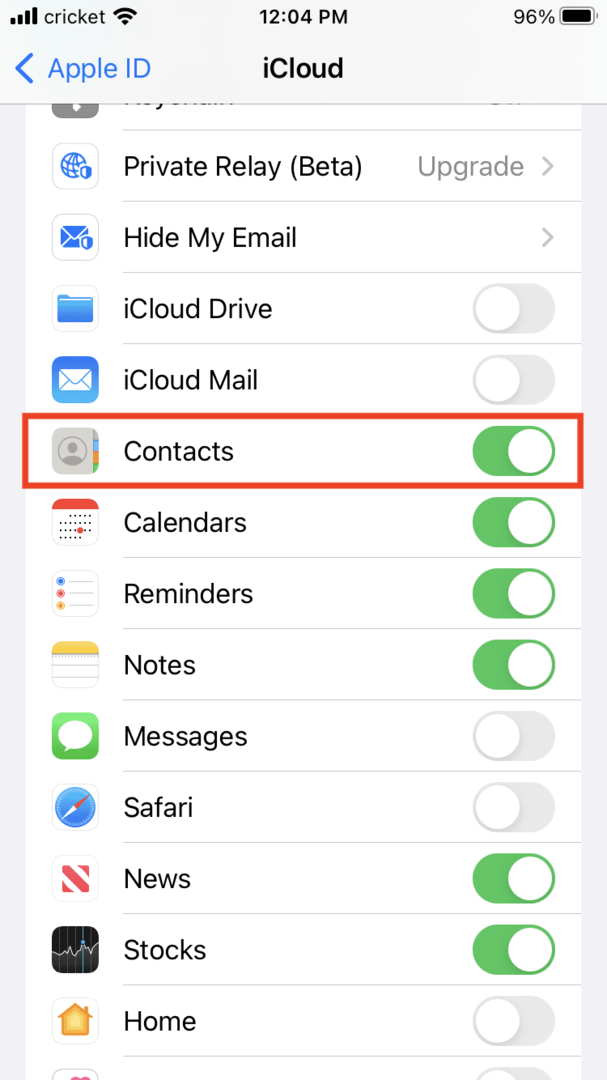
Du kan hantera dessa kontakter och ställa in begränsningar med skärmtid på iPhone.
- Nu ska du ställa in ett lösenord för skärmtid för klockan och aktivera skoltid, vilket begränsar funktionerna under skoltid. Senare kan användningen av Activity-appen hjälpa dig att sätta upp rörelse- och träningsmål.
- Tryck på ok för att börja använda klockan.
För att ändra mål och inställningar och se några rapporter kan du använda Watch-appen på iPhone. Du kan till exempel följa uppmaningarna för att hantera funktioner som skoltid. För att se skoltidsrapporter, till exempel, gå in i Watch-appen, tryck på Alla klockor, välj Apple Watch för familjemedlemmen du vill kolla på och tryck på Skoltid. Rapporten kommer att visas på skärmen.
Du skulle också gå in i Find My-appen för att spåra familjemedlemmen som använder klockan.